Ustawianie adresu IPv6
Poniżej przedstawiono rodzaje adresów IPv6. W razie konieczności, należy je zarejestrować. Można zarejestrować do czterech adresów bezstanowych. W razie konieczności, przeprowadź test łączności.
Typ | Wyjaśnienie |
Zakres adresu lokalnego | Adresy, które mogą być określane wyłącznie w danym zakresie i które są automatycznie tworzone bez wprowadzania jakichkolwiek ustawień. Nie mogą wykraczać poza zakres dopuszczalny dla rutera. |
Adres bezstanowy | Adresy tworzone automatycznie na podstawie prefiksu określanego przez ruter i adres MAC urządzenia, nawet w środowisku bez serwera DHCP. |
Adres ręczny | Adresy wprowadzane ręcznie. Długość prefiksu i domyślny adres rutera są określane. |
Adres stanowy | Adresy uzyskane z serwera DHCP. |
Ustawianie adresu IPv6
1
Naciśnij przycisk  (Ustawienia/Rejestracja).
(Ustawienia/Rejestracja).
 (Ustawienia/Rejestracja).
(Ustawienia/Rejestracja).2
Naciśnij <Właściwości>  <Sieć>
<Sieć>  <Ustawienia TCP/IP>
<Ustawienia TCP/IP>  <Ustawienia IPv6>.
<Ustawienia IPv6>.
 <Sieć>
<Sieć>  <Ustawienia TCP/IP>
<Ustawienia TCP/IP>  <Ustawienia IPv6>.
<Ustawienia IPv6>.3
Naciśnij <Użyj IPv6>  <Włącz>
<Włącz>  <OK>, aby aktywować ustawienia IPv6.
<OK>, aby aktywować ustawienia IPv6.
 <Włącz>
<Włącz>  <OK>, aby aktywować ustawienia IPv6.
<OK>, aby aktywować ustawienia IPv6.4
Ustaw adres IP.
Ustaw adres IPv6 zgodnie z wykorzystywanym środowiskiem i przeznaczeniem.
 Ustawianie adresu bezstanowego
Ustawianie adresu bezstanowego
1 | Naciśnij <Ustawienia Adresu Bezstanowego>. |
2 | Naciśnij <Włącz>  <OK>. <OK>. |
 Ustawianie adresu ręcznego
Ustawianie adresu ręcznego
1 | Naciśnij <Ustawienia adresu wprow. ręcznie>. |
2 | Naciśnij na <Włącz> w <Użyj adresu wprow. ręcznie> i wprowadź niezbędne ustawienia. 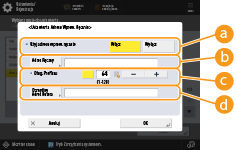  <Użyj adresu wprow. ręcznie> <Użyj adresu wprow. ręcznie>Naciśnij <Włącz>.  <Adres Ręczny> <Adres Ręczny>Naciśnij na przycisk <Adres Ręczny> i wprowadź adres. Nie może być wykorzystać poniższych adresów. Adresy rozpoczynające się od „ff” (adresy multiemisji) Adresy rozpoczynające się od „0” Adresy zgodne z IPv4 (adresy IPv6, w których górne 96 bitów ma wartość „0”, a adres IPv4 zawarty jest w dolnych 32 bitach) Adresy mapowane IPv4 (adresy IPv6, w których górne 96 bitów ma wartość „0:0:0:0:ffff:”, a adres IPv4 zawarty jest w dolnych 32 bitach).  <Dług. Prefiksu> <Dług. Prefiksu>Długość sekcji adresu sieciowego może być zmieniana.  <Domyślny Adres Rutera> <Domyślny Adres Rutera>Naciśnij na <Domyślny Adres Rutera> i wprowadź adres. Nie może być wykorzystać poniższych adresów. Adresy rozpoczynające się od „ff” (adresy multiemisji). Adresy rozpoczynające się od „0” Jeżeli nie określisz adresu, pozostaw tę kolumnę pustą. |
 Ustawianie adresu stanowego
Ustawianie adresu stanowego
1 | Naciśnij <Użyj DHCPv6>. |
2 | Naciśnij <Włącz>  <OK>. <OK>. Naciśnij <Włącz> dla <Pozyskaj tylko prefiks adresu stanowego>, aby pobrać tylko pierwszą połowę adresy stanowego z serwera DHCP, używając DHCPv6. <Pozyskaj tylko prefiks adresu stanowego> |
5
Naciśnij  (Ustawienia/Rejestracja)
(Ustawienia/Rejestracja)  <Tak>.
<Tak>.
 (Ustawienia/Rejestracja)
(Ustawienia/Rejestracja)  <Tak>.
<Tak>.Przeprowadzenie testu połączenia dla adresu IPv6
Gdy urządzenie zostanie prawidłowo podłączone, ekran logowania do interfejsu Remote UI (Zdalny interfejs użytkownika) może być wyświetlony z poziomu komputera (Uruchamianie Remote UI (Zdalny interfejs użytkownika)). Jeżeli nie posiadasz komputera, potwierdź prawidłowość połączenia za pomocą poniższych czynności.
 (Ustawienia/Rejestracja)
(Ustawienia/Rejestracja)  <Właściwości>
<Właściwości>  <Sieć>
<Sieć>  <Ustawienia TCP/IP>
<Ustawienia TCP/IP>  <Ustawienia IPv6>
<Ustawienia IPv6>  <Komenda PING>
<Komenda PING>  Wpisz adres jakiegokolwiek innego urządzenia, którego używasz, lub nazwę hosta
Wpisz adres jakiegokolwiek innego urządzenia, którego używasz, lub nazwę hosta  <Start>
<Start>Jeżeli urządzenie zostanie połączone prawidłowo, wyświetlony zostanie komunikat <Odpowiedź z hosta.>.
 |
Nawet, jeżeli adresy IP są ustawione prawidłowo i jeżeli urządzenie jest podłączone do koncentratora przełączającego, urządzenie może nie być połączone z siecią. W takiej sytuacji, opóźnij czas rozpoczęcia komunikacji i spróbuj się połączyć ponownie. Ustawianie czasu oczekiwania na połączenie z siecią |